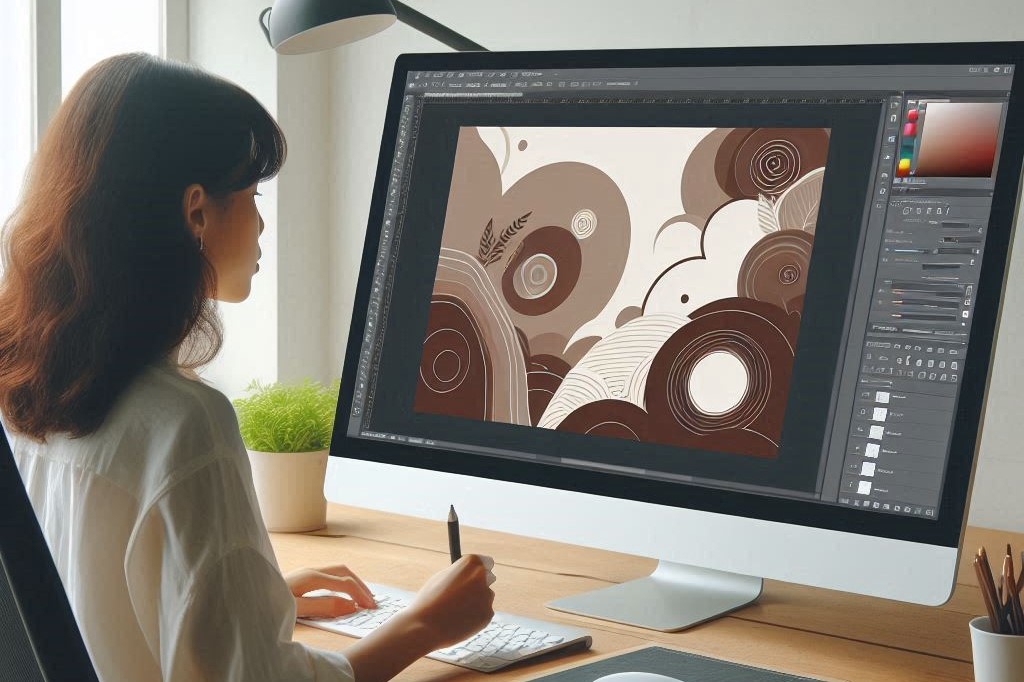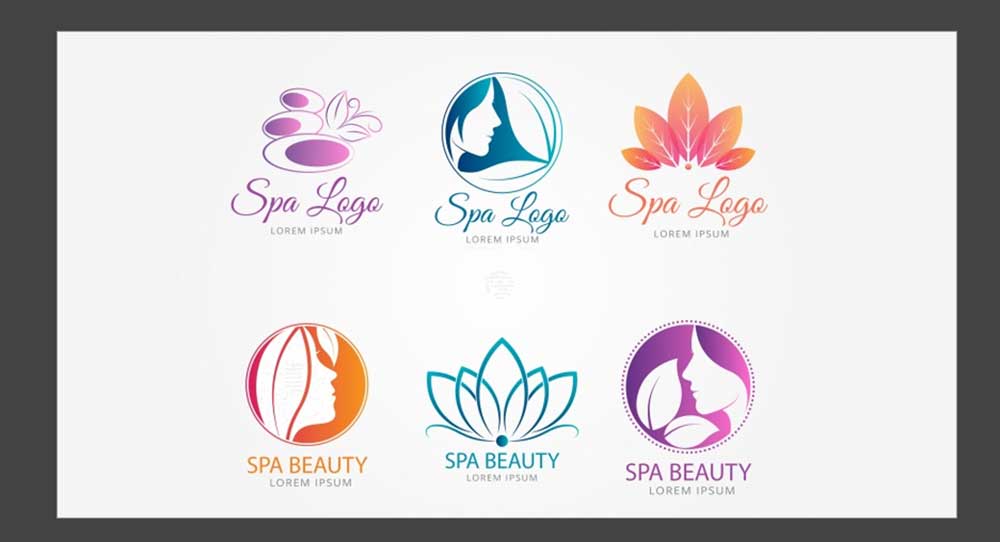نرم افزار ایلوستریتور، یکی از نرمافزارهای کاربردی و محبوب است که اغلب برای ویرایش تصاویر مورد استفاده قرار میگیرد. این برنامه توسط شرکت ادوبی توسعه یافت در مدت زمان کوتاهی توانست به یکی از ویرایشگرهای برتر در بین طراحان تبدیل شود. این نرمافزار شامل بخشهای مختلفی میشود که یکی از کاربردیترین آنها نحوه ترسیم اشکال است؛ به همین دلیل اغلب طراحان به دنبال آموزش ترسیم اشکال در ایلوستریتور هستند. اگر شما نیز به نحوه استفاده از اشکال آماده در ایلوستریتور علاقهمند هستید، تا انتهای این مطلب با ما همراه باشید.
آموزش رسم شکل در ایلوستریتور
اشکال، یکی از بخشهای مهم طراحی به حساب میآیند که استفاده از آنها در طرحهای مختلف کاملا سرگرمکننده است. همچنین با استفاده از چرخش اشکال در ایلوستریتور و کشیدن ذوزنقه در ایلوستریتور میتوان طرحهای چشمگیری ایجاد و از آنها در پسزمینه تصاویر استفاده کرد.
تفاوتی ندارد که طرحهای شما شامل اشکال ساده مربع و دایره هستند و یا اشکال پیچیدهتری را در برمیگیرند، در هر صورت شما با بهکارگیری آنها میتوانید پسزمینه زیبایی بسازید. از سوی دیگر، طراحی یک لوگوی یونیک برای طراحان حرفهای بسیار حائز اهمیت است؛ چراکه دچار مشکلات کپی رایت در آینده نمیشوند. با وجود اینکه طرحهای آنلاینی در سطح اینترنت وجود دارند، اما یک طراح حرفهای تنها باید از خلاقیت خود برای ایجاد اثری ارزشمند استفاده کند.
در این بخش از آموزش ترسیم اشکال در ایلوستریتور قصد داریم، روشهای آسان ایجاد اشکال در این نرمافزار را به شما ارائه دهیم. بنابراین، در مدت زمان کوتاهی میتوانید به یک طراح حرفهای تبدیل شوید.
روش اول: ابزارها
بدونشک، آسانترین روش برای طراحی، استفاده از اشکالی مانند بیضی، مستطیل و چند ضلعی است. برای این کار مراحل زیر را دنبال کنید:
- قدم اول: به نوار ابزار بروید و قسمت Shape را پیدا کنید. بر روی گزینه Rectangle Tool کلیک کرده و مکث کنید تا اشکال بیشتری ظاهر شوند. شکل مورد نظر خود را انتخاب کنید.
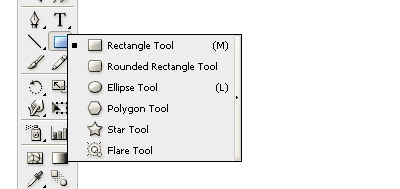
- قدم دوم: درصورتیکه قصد ایجاد یک دایره یا مربع کامل را دارید، گزینه Shift را در حین کشیدن، نگه دارید.
چنانچه میخواهید شکلی چند ضلعی را با اضلاع متفاوت ایجاد کنید، گزینه ابزار چند ضلعی را انتخاب کنید و در قسمت تعیینشده، تعداد اضلاع مورد نظرتان را تایپ کنید.
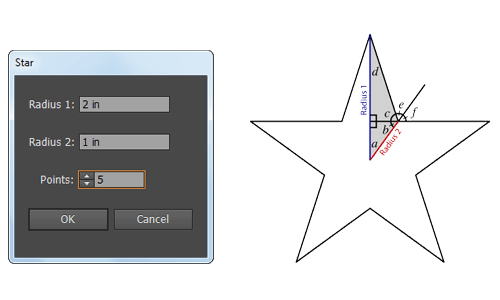
همچنین میتوانید برای کم یا اضافه کردن کنارههای شکل خود، نوار لغزنده را حرکت دهید. بهطوریکه برای کاهش تصویر، نوار را به بالا و برای افزایش آن، نوار را به پایین بکشید.
پیشنهاد مطالعه: آموزش طراحی استیکر در ایلوستریتور – راهنمای تصویری
روش دوم: ابزار ساخت شکل
در این مرحله از آموزش ترسیم اشکال در ایلوستریتور، نحوه ادغام دو شکل در ایلوستریتور و تبدیل لاین به شیپ در ایلوستریتور را به شما ارائه میدهیم.
- قدم اول: برای ایجاد ۴ یا ۵ دایره از ابزار Ellipse استفاده کنید. البته به صورتیکه دو دایره پایین، تراز شوند.
- قدم دوم: برای رسم خط باید از ابزار line استفاده کنید و مطمئن شوید که دو دایره پایینی کاملا با خط شما تلاقی دارند. برای بررسی مجدد نیز میتوانید از حالت Outline استفاده کنید.
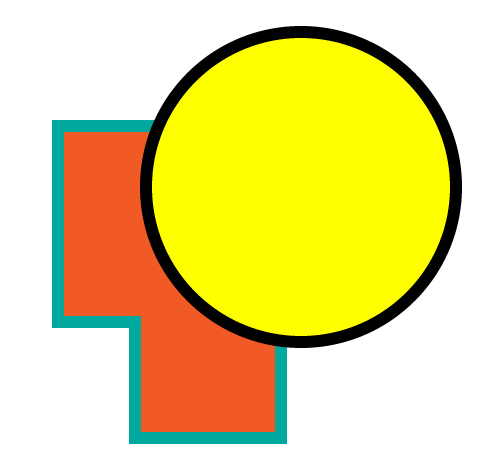
- قدم سوم: ابزار Shape Builder را در نوار ابزار انتخاب کنید.
- قدم چهارم: در این بخش از آموزش ترسیم اشکال در ایلوستریتور، روی شکلهای مورد نظر خود کلیک کنید و آنها را بکِشید. لازم به ذکر است که برای تبدیل استروک به شیپ در ایلوستریتور باید مراحل دیگری را طی کنید.
روش سوم: ابزار قلم
ابزار قلم به شما این امکان را میدهد که اشکال سفارشی ایجاد کنید.
- قدم اول: از این ابزار برای ردیابی شکل از یک تصویر، کمک بگیرید.
- قدم دوم: تصویر را حذف یا پنهان کنید تا طرح کلی شکل خود را ببینید.
- قدم سوم: چنانچه به طرح کلی نیاز دارید، تنها برای افزودن رنگ به پنل رنگ بروید.
روش چهارم: تبدیل
با ابزار basic shape tool میتوانید به سرعت شکل مورد نظرتان را ایجاد کرده و به آن افکت اضافه کنید. برای این منظور به منوی Effect > Distort & Transform بروید و استایل مدنظر خود را انتخاب کنید.
ترسیم اشکال در ایلوستریتور
یکیدیگر از مواردی که در بحث آموزش ترسیم اشکال در ایلوستریتور اهمیت دارد، تغییر سایز اشکال در ایلوستریتور است. برای این منظور به نکات زیر توجه کنید.
برای تغییر اندازه اشکال در نرمافزار ایلوستریتور، از ابزار scale tool استفاده کنید. همچنین کلید میانبر این ابزار، حرف S در صفحهکلید است. در ادامه، شکل را با توجه به نقطه مرکزی، تغییر جهت و یا تغییر اندازه دهید. به علاوه، میتوانید نقطه مرکزی را با نگهداشتن کلید سمت چپ موس به هرجایی که میخواهید، منتقل کنید.
یکیدیگر از ابزارهای کاربردی در برنامه ایلوستریتور، ابزار twirl نام دارد که امکان چرخش یا پیچش اشیاء را برای شما فراهم کرده است. همچنین برای تغییر اندازه این اشکال نیز میتوانید از کلیدهای shift و alt کمک بگیرید. برای این منظور، این دو کلید را نگه دارید و برای وارد شدن به کادر تنظیمات، دو بار بر روی ابزار کلیک کنید.
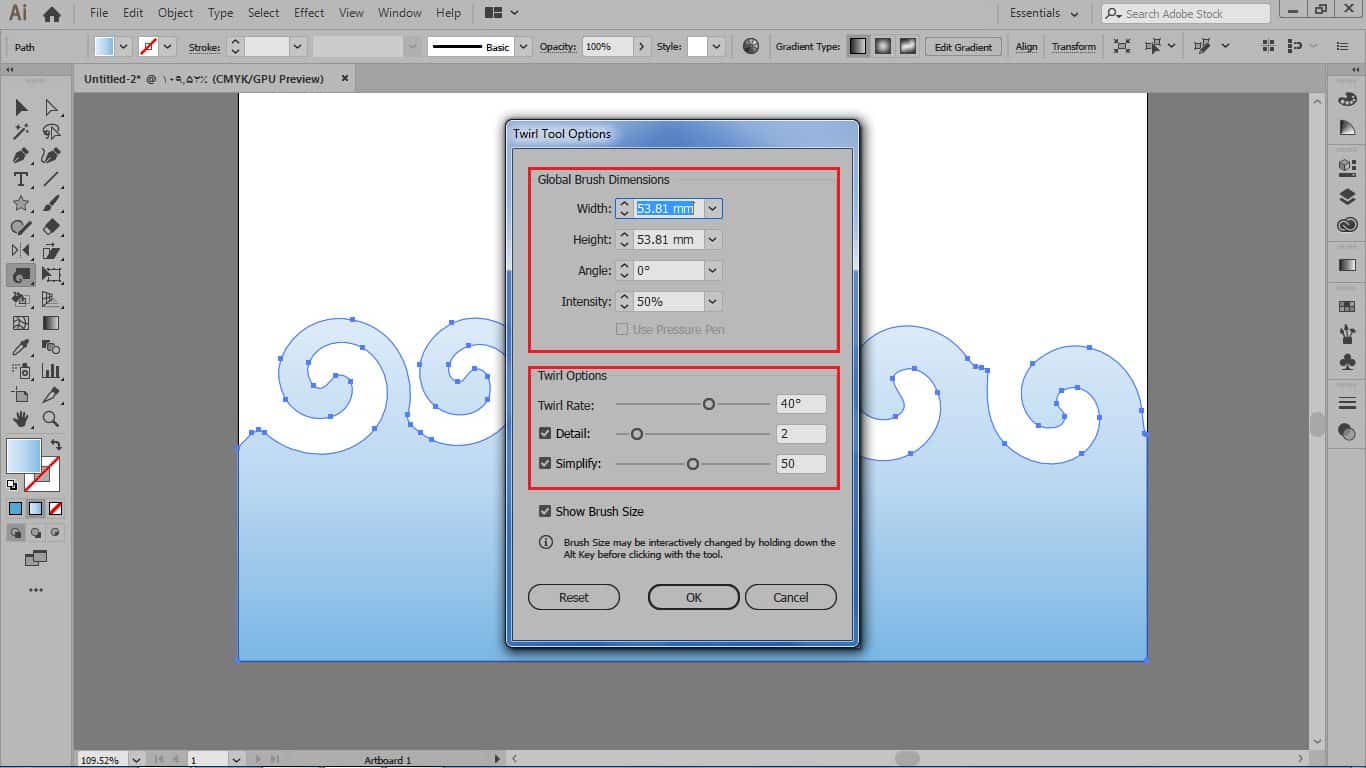
ابزار bloat نیز یکی از ابزارهای کاربردی است که باید در آموزش ترسیم اشکال در ایلوستریتور مورد بررسی قرار بگیرد. در زمان حرکت دادن اجسام در ایلوستریتور، با نگهداشتن کلید shift میتوانید جسم خود را در زوایای مختلف جابهجا کنید و برای ایجاد یک کپی، در زمات حرکت، کلید alt را نگهدارید.
سپس برای پرشهای کوچک شکلتان از کلیدهای جهتنمای صفحهکلید استفاده کنید. برای این کار، ابتدا جسم را انتخاب کرده و در ادامه از کلیدها در جهات مختلف استفاده کنید. البته نرمافزار ایلوستریتور، یک نرمافزار برداری است؛ ازاینرو باید ویرایش تمام اشکال در آن به صورت دقیق انجام شود.
پیشنهاد مطالعه: آموزش ایجاد بافت در ایلوستریتور به صورت گام به گام
سخن پایانی
در حال حاضر نرمافزارهای مختلفی برای طراحان گرافیک ارائه شده است که یکی از کاربردیترین آنها، ایلوستریتور نام دارد؛ به همین دلیل در این قسمت آموزش ترسیم اشکال در ایلوستریتور را به شما ارائه کردیم. با استفاده از مطالب گفته شده در این بخش میتوانید، از این نرمافزار به بهترین شکل ممکن بهره ببرید و پروژههای خود را با کیفیت بالایی به اتمام برسانید.
آموزش ایلوستریتور در مکتب خونه
آموزش ترسیم اشکال در ایلوستریتور و انحنا دادن به اشکال در ایلوستریتور برای طراحان گرافیک اهمیت بسیاری دارد. این برنامه به آسانی امکان ویرایش تصاویر، طراحی بروشور، طراحی کارت ویزیت، لوگو و غیره را فراهم میسازد. درصورتیکه شما نیز میخواهید به یک طراح حرفهای تبدیل شوید و درآمد بالایی بدست آورید، همینحالا دورههای آموزش ایلوستریتور را با کمترین قیمت و بالاترین کیفیت از مجموعه مکتبخونه تهیه کنید و از مزایای بیشمار این دوره بهره ببرید.